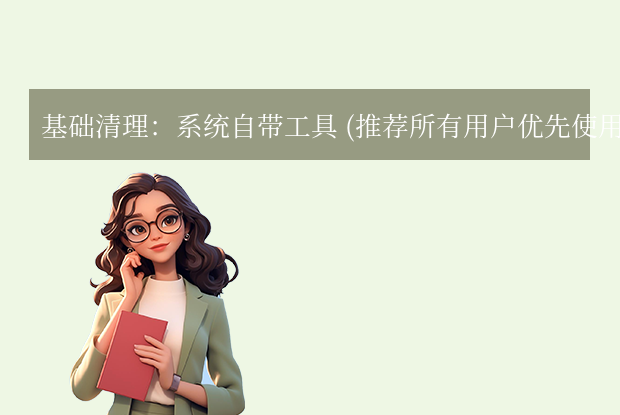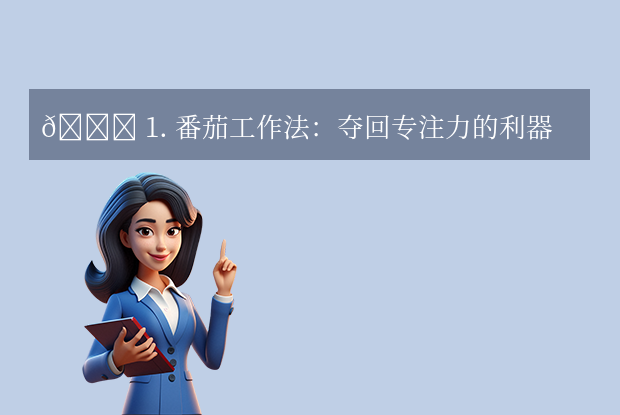为您推荐相关教程
更多视频 >一、立即停止所有写入操作
一旦发现重要文件因C盘清理而被误删,请立刻停止对C盘的所有写入活动。这是因为新的数据写入可能导致原有数据被覆盖,从而永久性地丢失。避免下载新软件、保存文件或安装更新等任何可能更改硬盘内容的行为。二、尝试使用“撤销”功能
对于刚刚发生的删除行为,可以首先尝试使用Windows系统的“撤销”功能来恢复文件。
- 优点:操作简单快速。
- 缺点:仅适用于最近的删除操作;如果之后进行了其他文件操作,则可能无效。
操作方法:
按下Ctrl + Z快捷键,或者在已删除文件所在的文件夹内右键点击空白处选择“撤消删除”选项17。
三、检查回收站
大多数情况下,通过普通方式删除的文件会被移动到回收站中,并且可以在那里找到并恢复。
- 优点:简单易行,无需额外工具。
- 缺点:如果已经清空了回收站,则无法通过此方法恢复。
操作方法:
双击桌面上的“回收站”图标打开,查找要恢复的文件,然后右键单击该文件选择“还原”。
四、利用系统备份与还原
如果您之前开启了Windows的备份功能,那么可以通过系统自带的备份与还原工具来恢复丢失的数据。- 优点:能够恢复较早时间点的数据。
- 缺点:必须事先设置了定期备份。
操作方法:
1、打开“控制面板”,进入“系统和安全”下的“备份和还原(Windows 7)”选项。
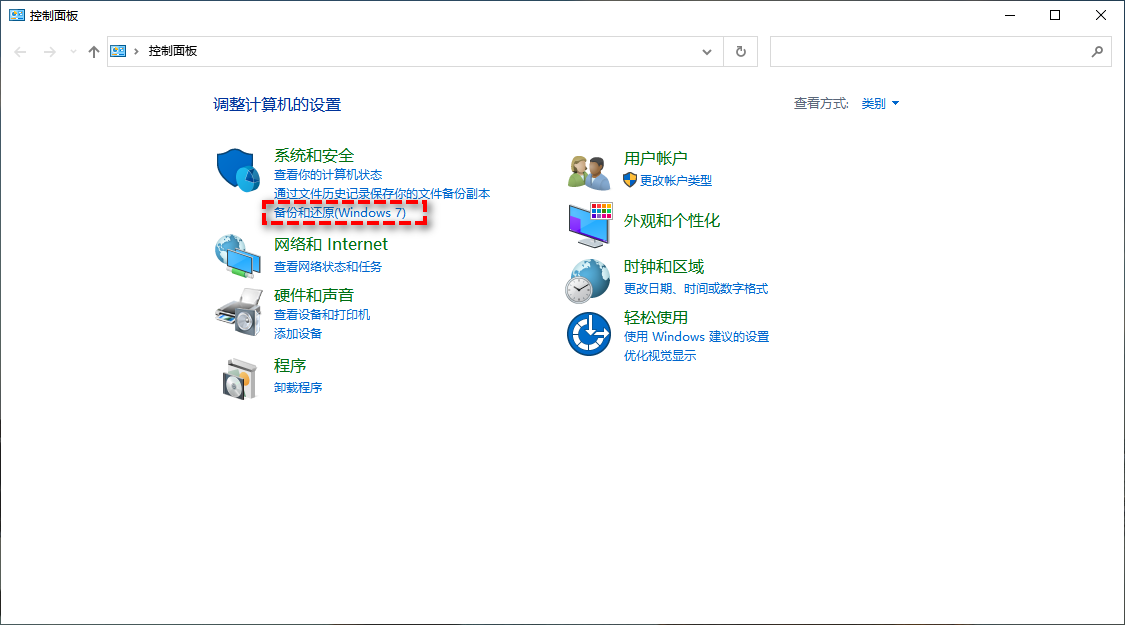
2、单击“还原我的文件”按钮,按照提示选择需要恢复的文件。
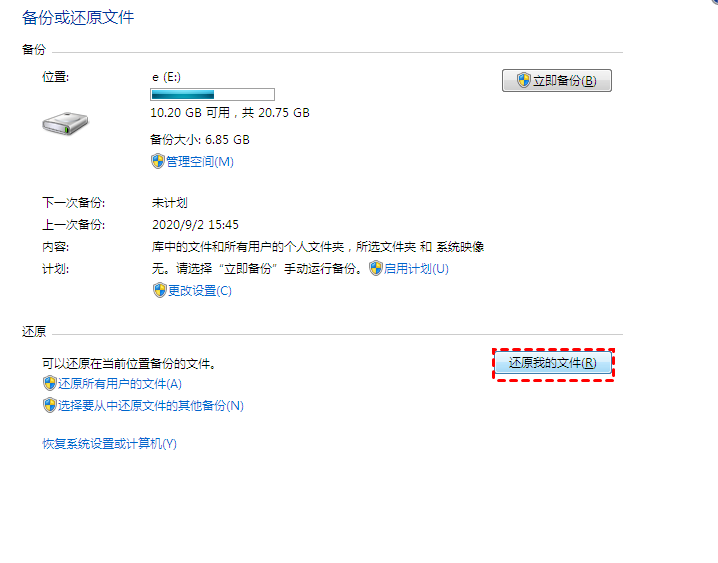
3、指定一个目标位置来存放恢复后的文件,然后开始恢复过程10。
注意:你可以点击“浏览文件夹”选择要恢复的文件夹。
五、修改注册表恢复数据
当上述方法均不可行时,可以考虑通过修改注册表的方式来尝试恢复已删除的数据。这种方法较为复杂,适合有一定计算机知识的用户。- 优点:有可能恢复已经被清空的回收站中的数据。
- 缺点:存在风险,不当操作可能导致系统问题;非专业用户不建议自行尝试。
1、同时按下Win + R键打开运行窗口,输入regedit并回车进入注册表编辑器。
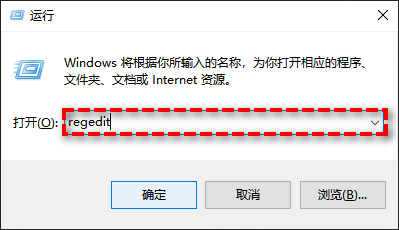
2、导航至HKEY_LOCAL_MACHINE\SOFTWARE\Microsoft\Windows\CurrentVersion\Explorer\Desktop\NameSpace路径下。
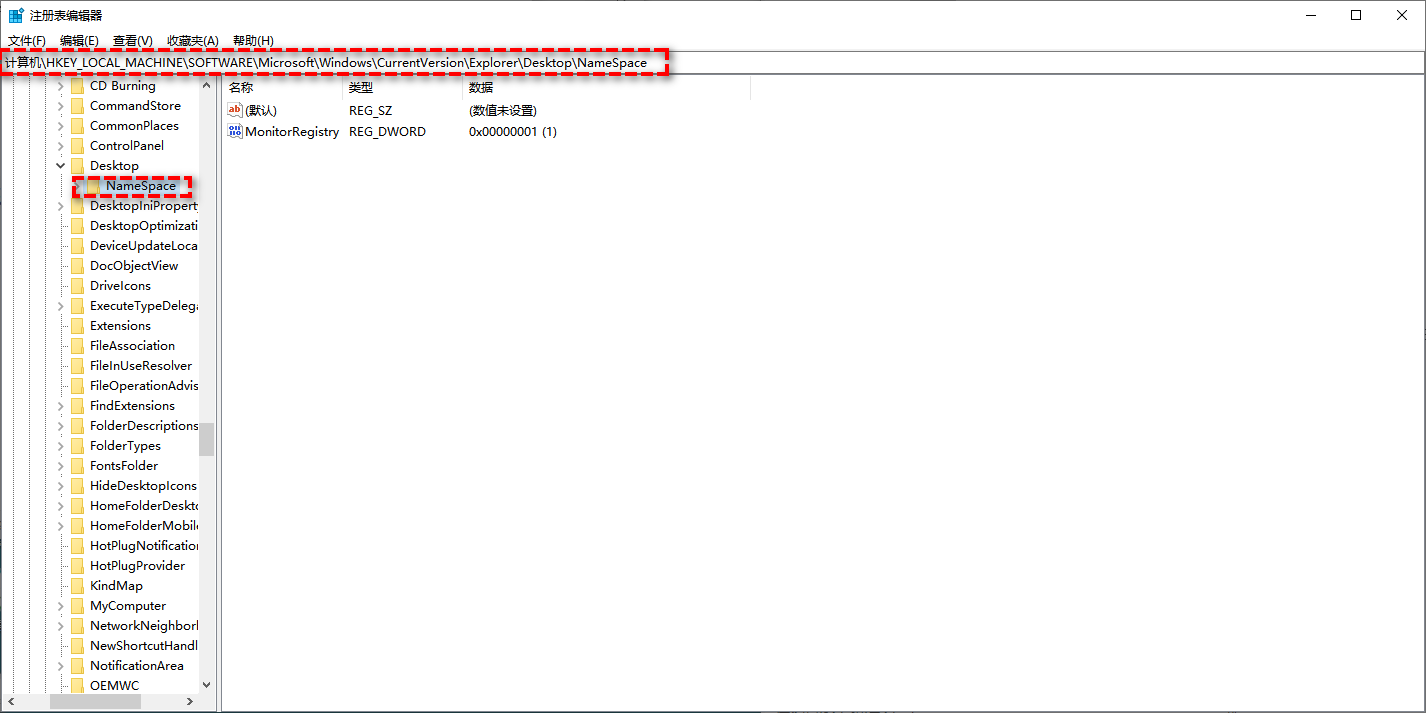
3、在NameSpace文件夹上新建一个项,命名为{645FFO40-5081-101B-9F08-00AA002F954E}。
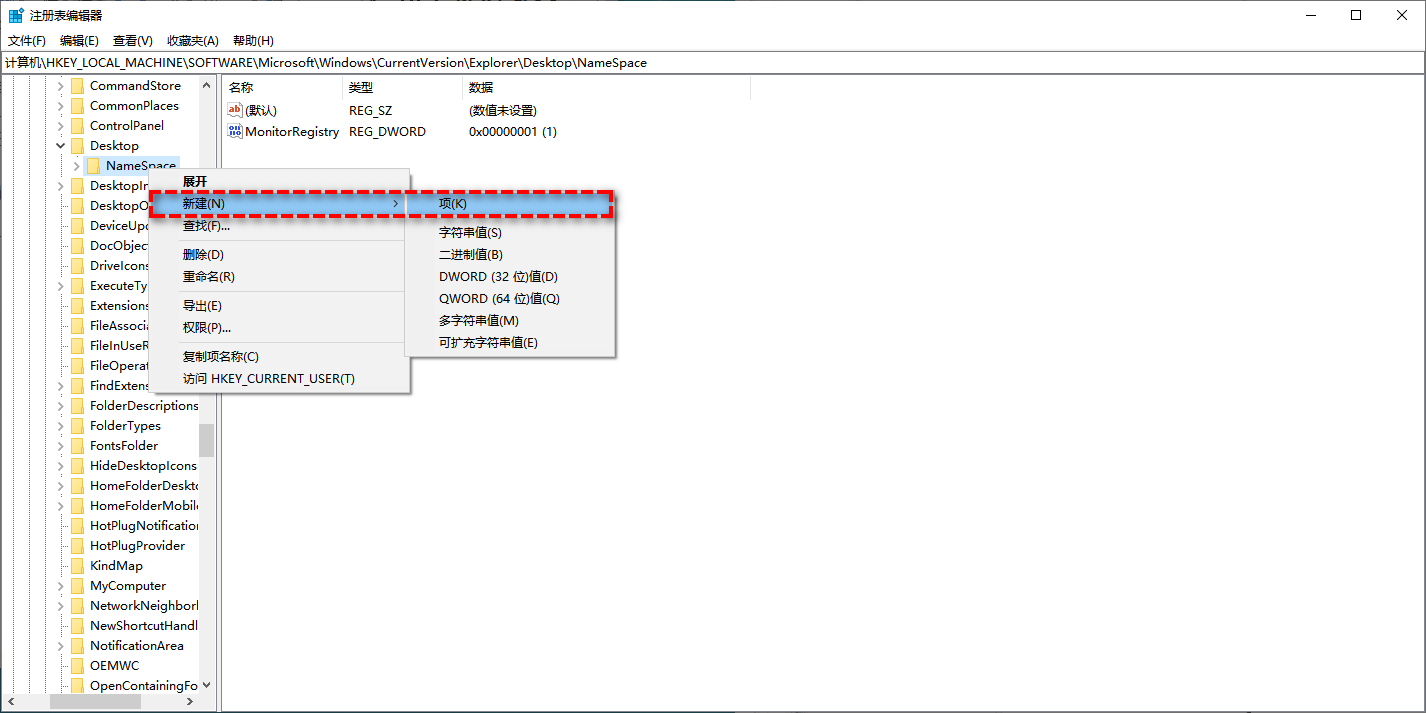
4、双击右侧默认值将其修改为“回收站”,重启电脑查看是否恢复了数据10。
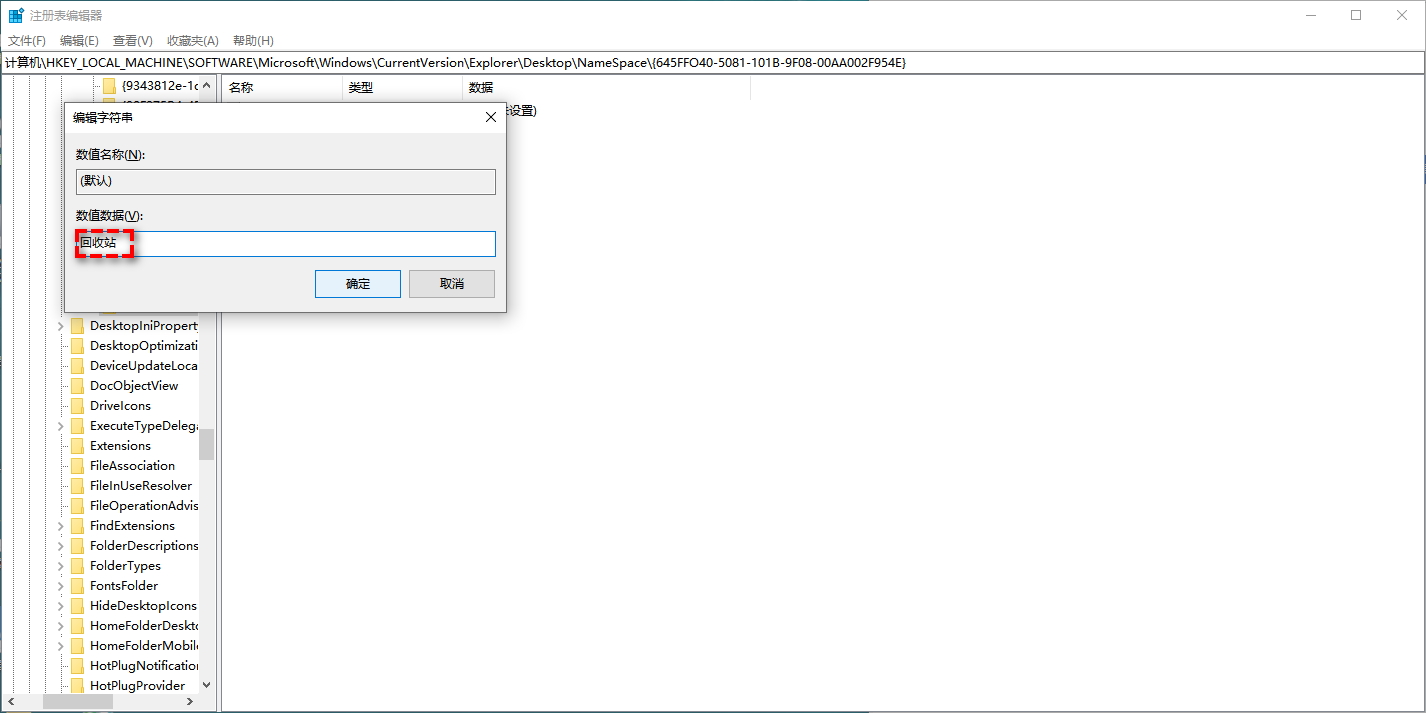
5、重启电脑,打开回收站,你会发现原来被清空的文件恢复了。
六、使用专业数据恢复软件
对于那些既没有及时撤销也没有在回收站找到,同时又没有设置过系统备份的情况,使用专业的数据恢复软件是最后也是最有效的方法之一。
- 优点:成功率高;支持多种类型的文件恢复。
- 缺点:部分高级功能需付费购买;恢复过程可能比较耗时。
转转大师数据恢复操作步骤:
第一步:选择硬盘损坏恢复

想要恢复电脑硬盘的数据,那么我们就要选择一个合适自己的恢复模式,比如“硬盘损坏恢复”。
第二步:选择原数据储存位置

选择数据所在的储存位置进行扫描。
第三步:扫描文件

文件扫描过程中我们可以边找边等,如果能找到要恢复的数据,不用等扫描完成也可以进行恢复。
第四步:查找文件

搜索文件或文件夹,找到要恢复的文件。
第五步:预览文件

预览要恢复的文件,双击一下就可以预览,预览很重要,能提前知道文件是否能正常恢复,是否有损坏。
步骤六:恢复文件

勾选要恢复的文件,点击恢复即可。


 技术电话:17306009113
技术电话:17306009113 工作时间:08:30-22:00
工作时间:08:30-22:00 常见问题>>
常见问题>> 转转大师数据恢复软件
转转大师数据恢复软件
 微软office中国区合作伙伴
微软office中国区合作伙伴
 微信
微信 微信
微信 QQ
QQ QQ
QQ QQ空间
QQ空间 QQ空间
QQ空间 微博
微博 微博
微博
 电脑c盘清理了怎么恢复
电脑c盘清理了怎么恢复 数据恢复软件教程
数据恢复软件教程 U盘数据恢复
U盘数据恢复 回收站数据恢复
回收站数据恢复